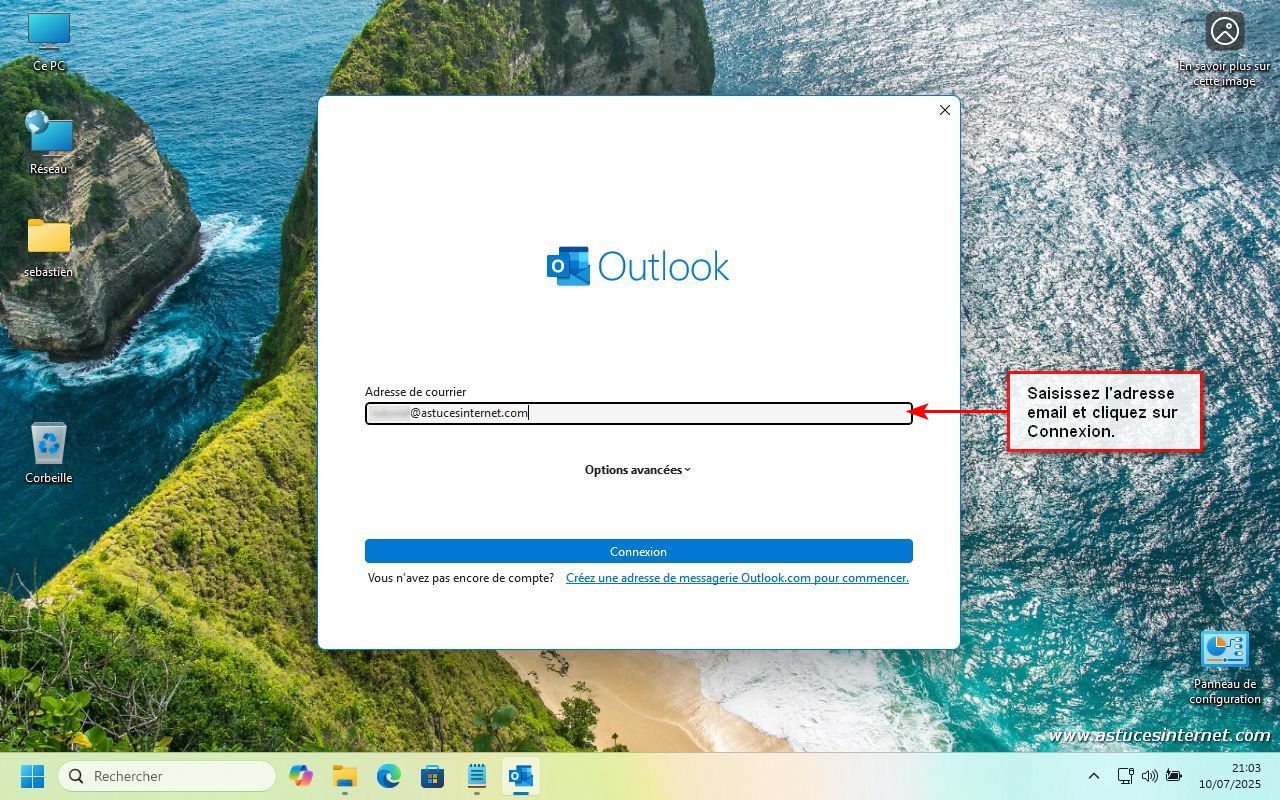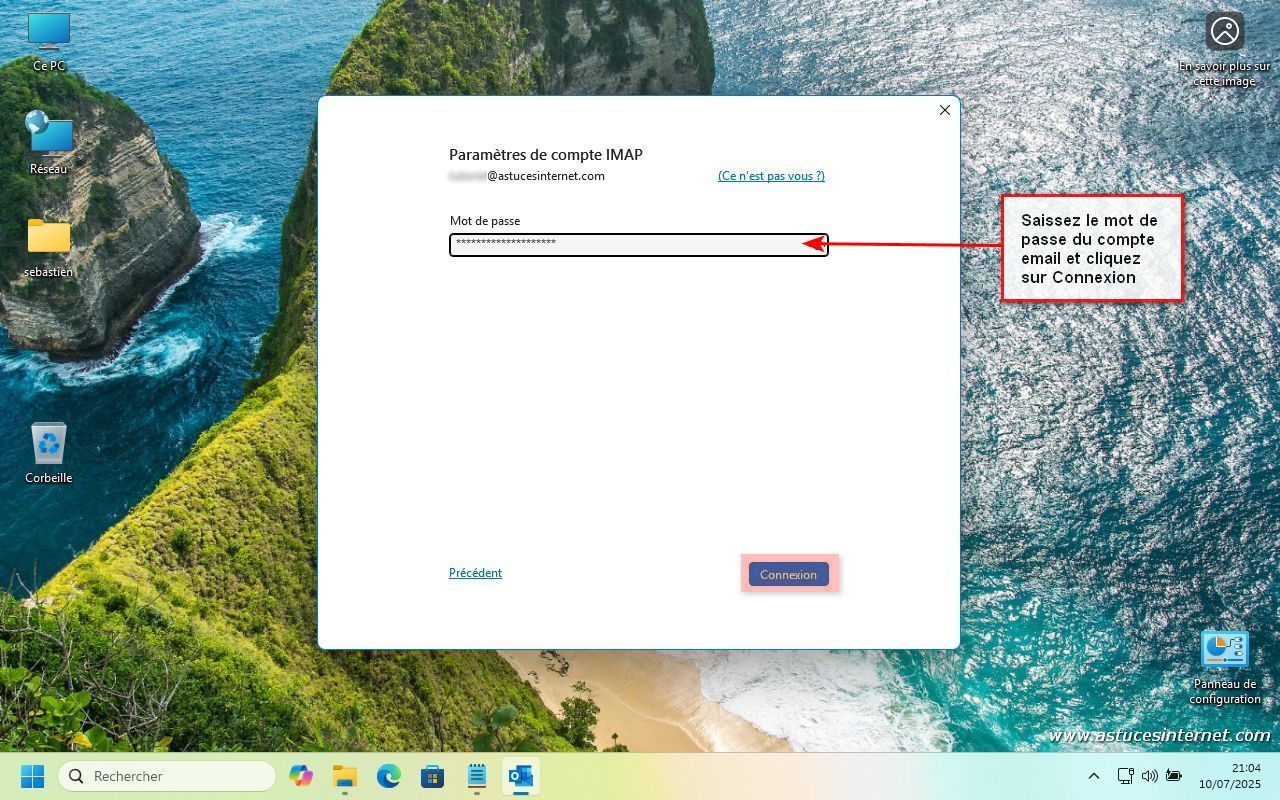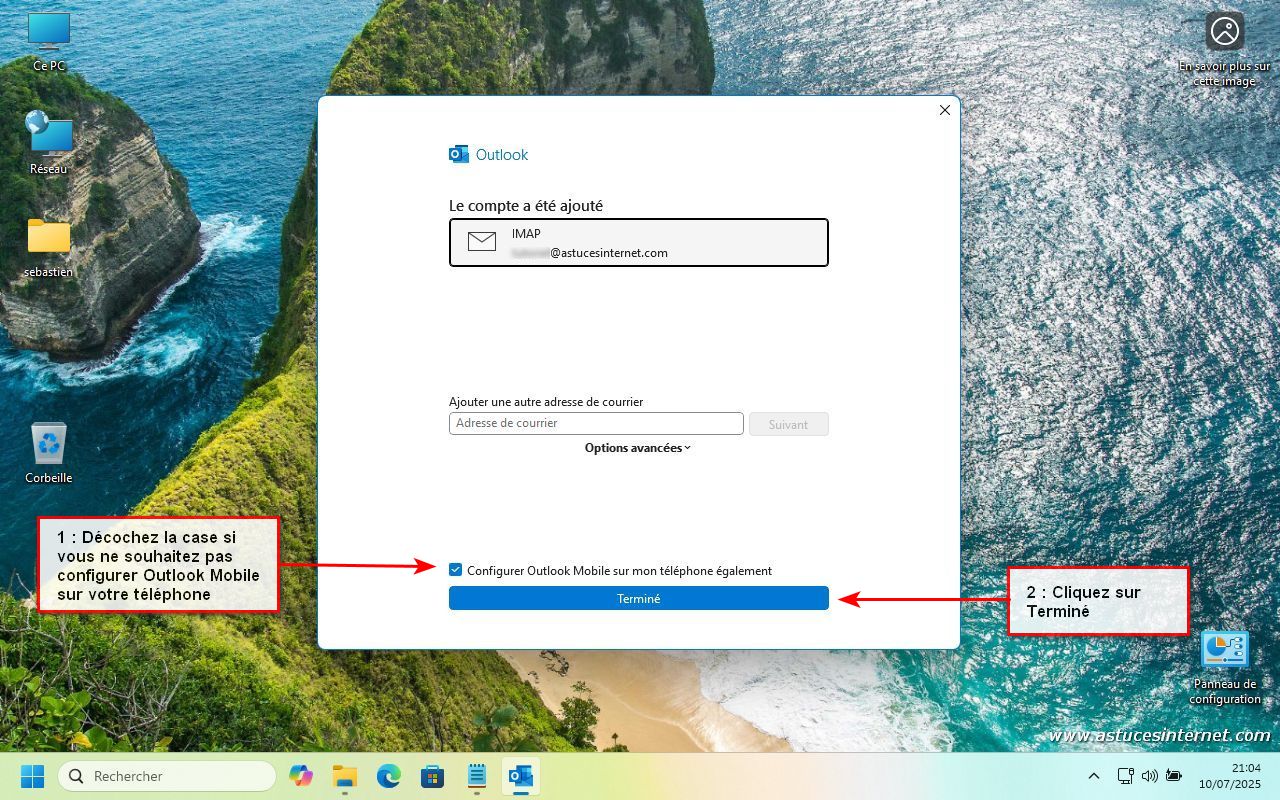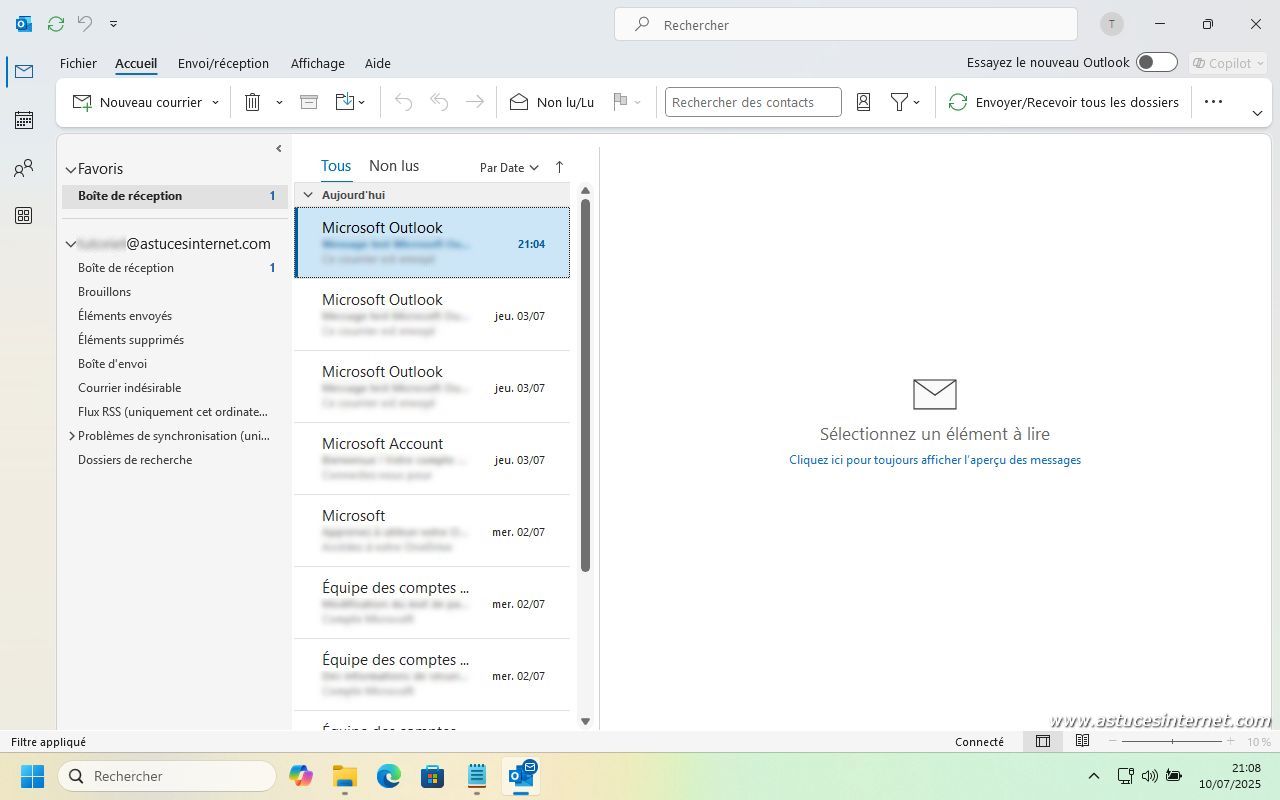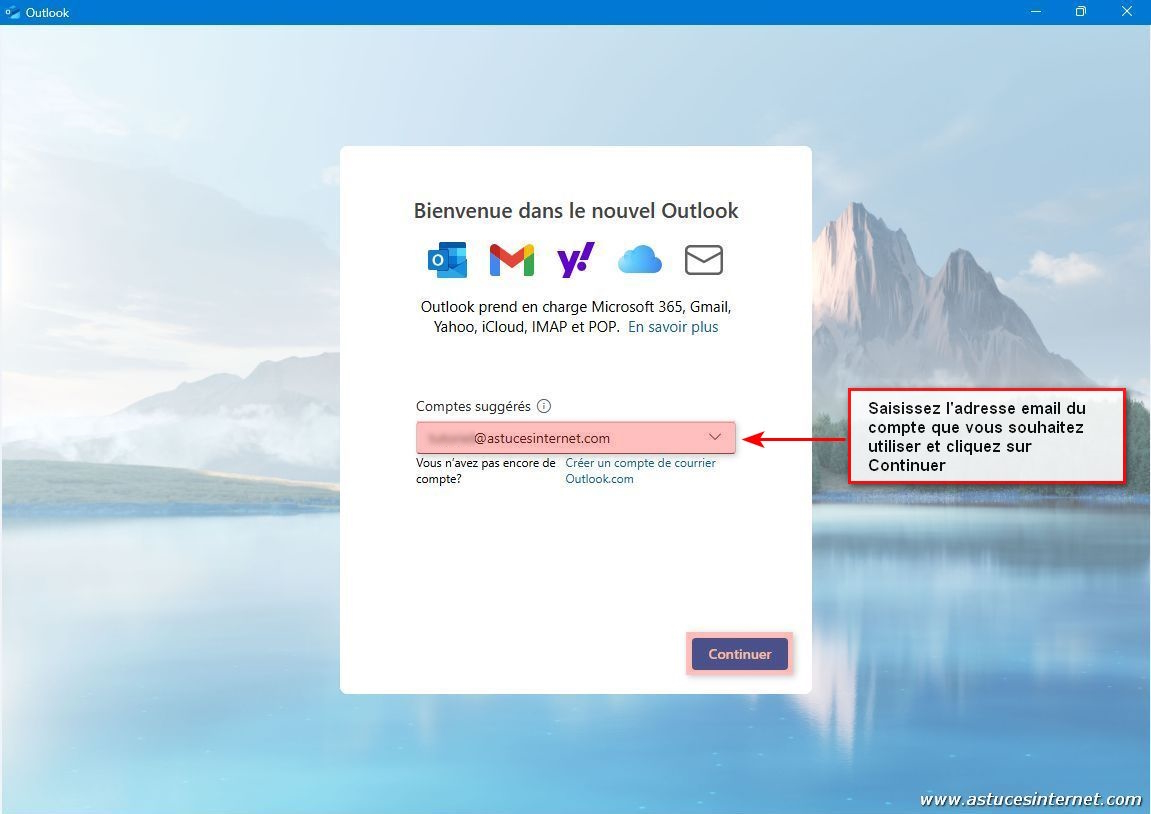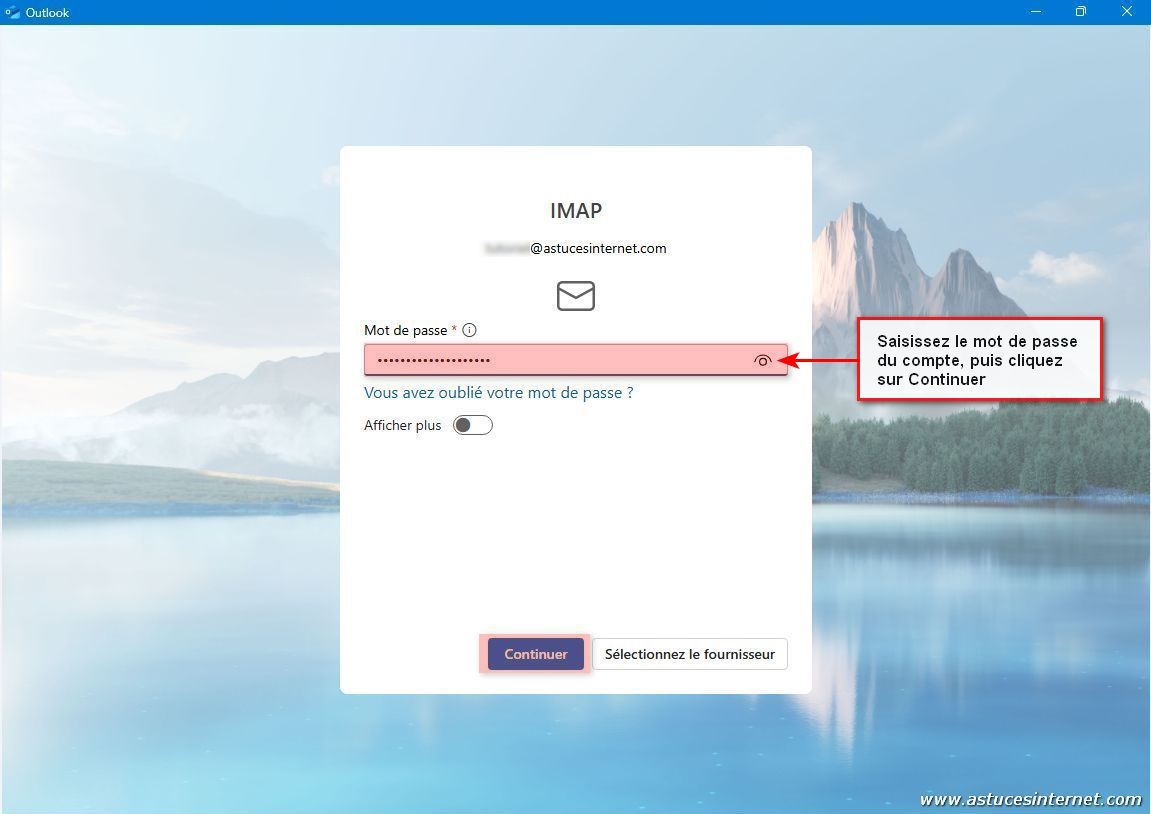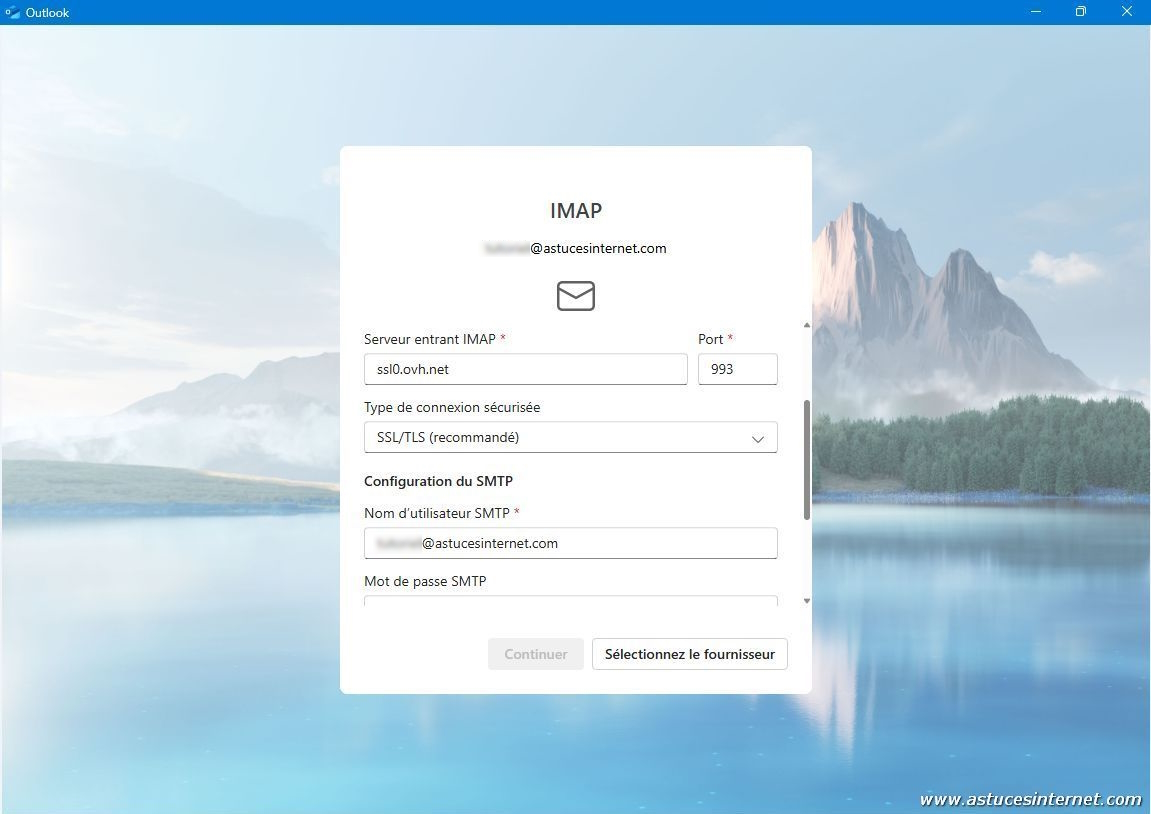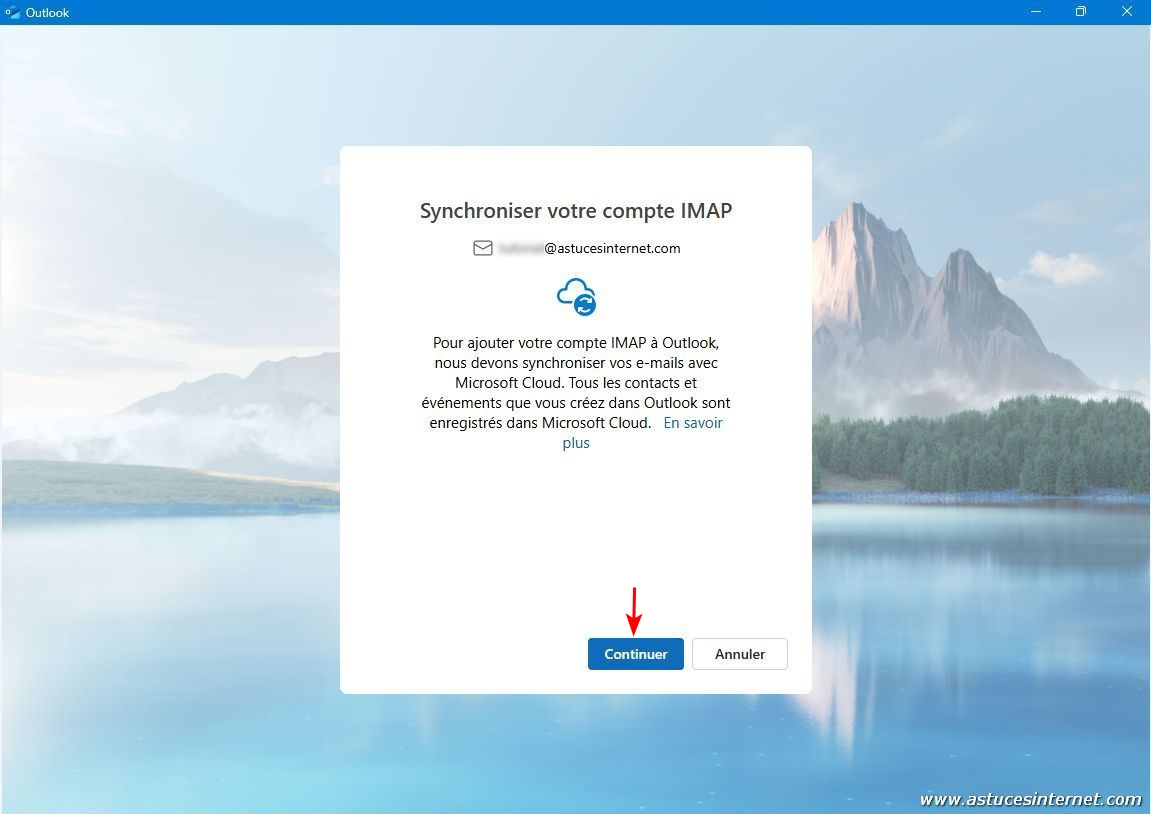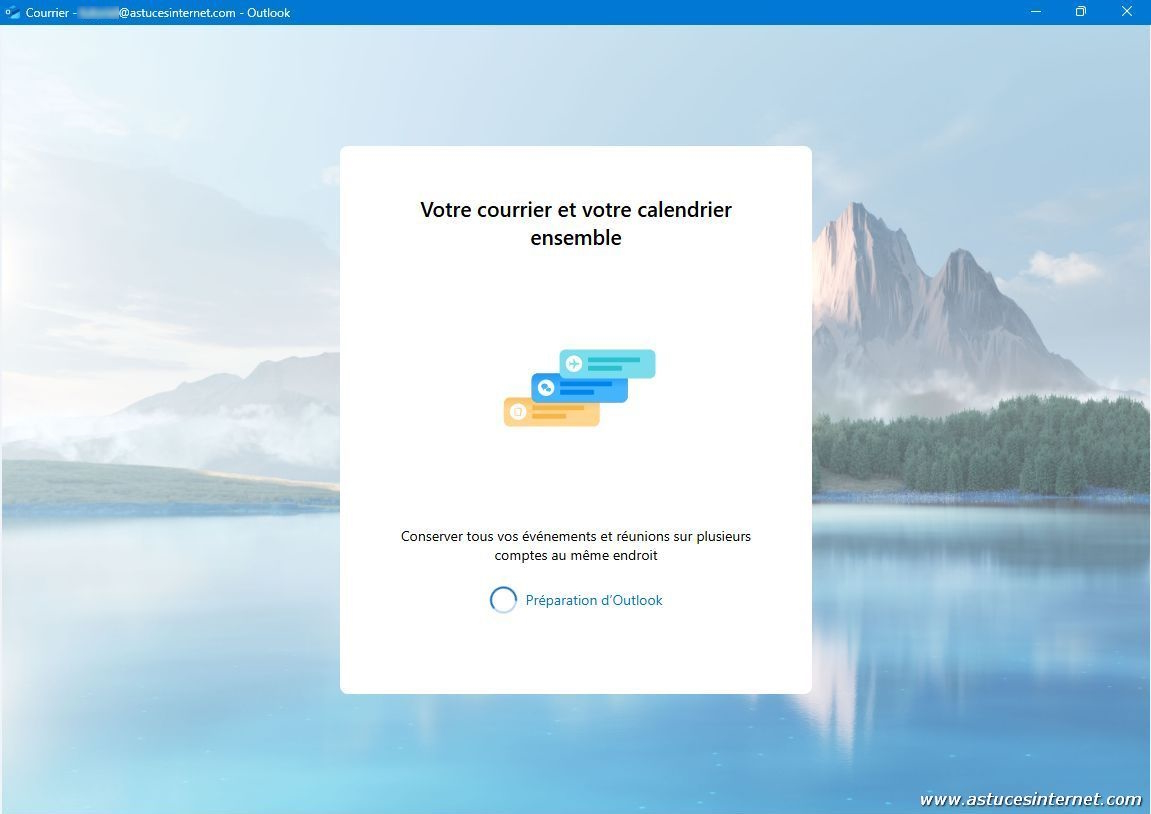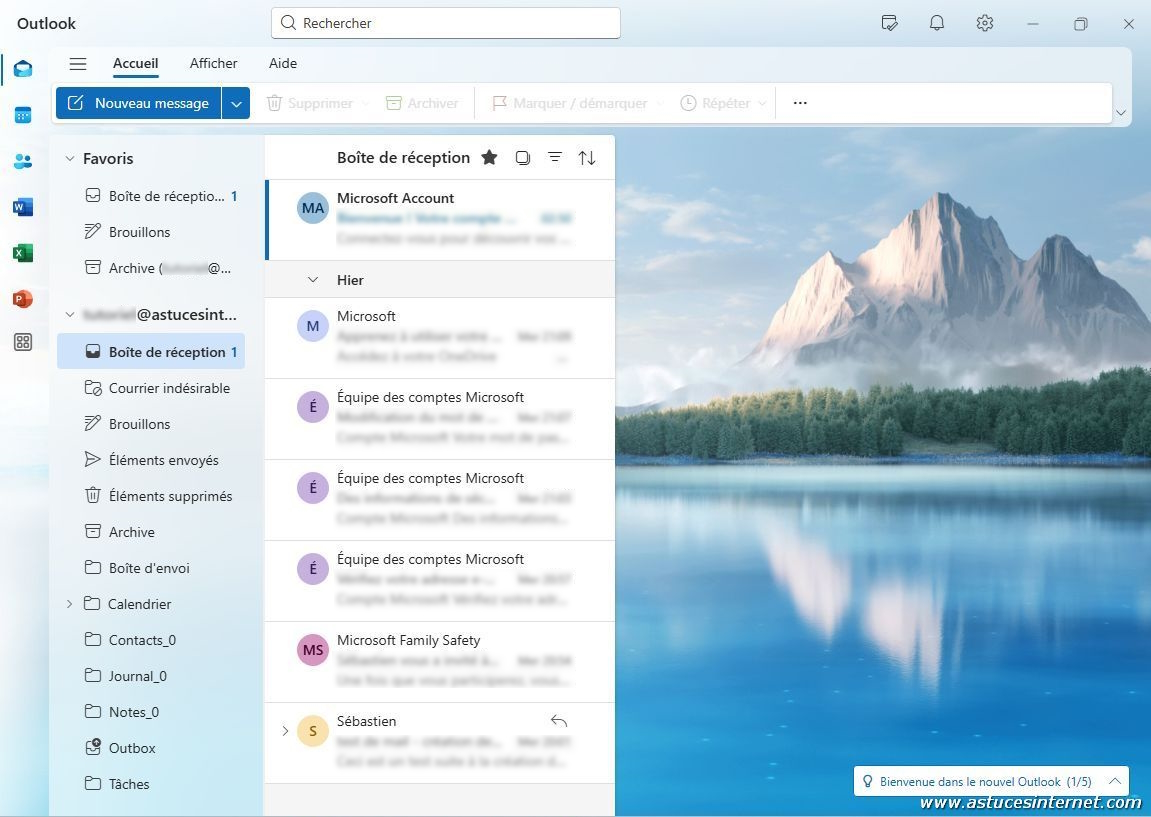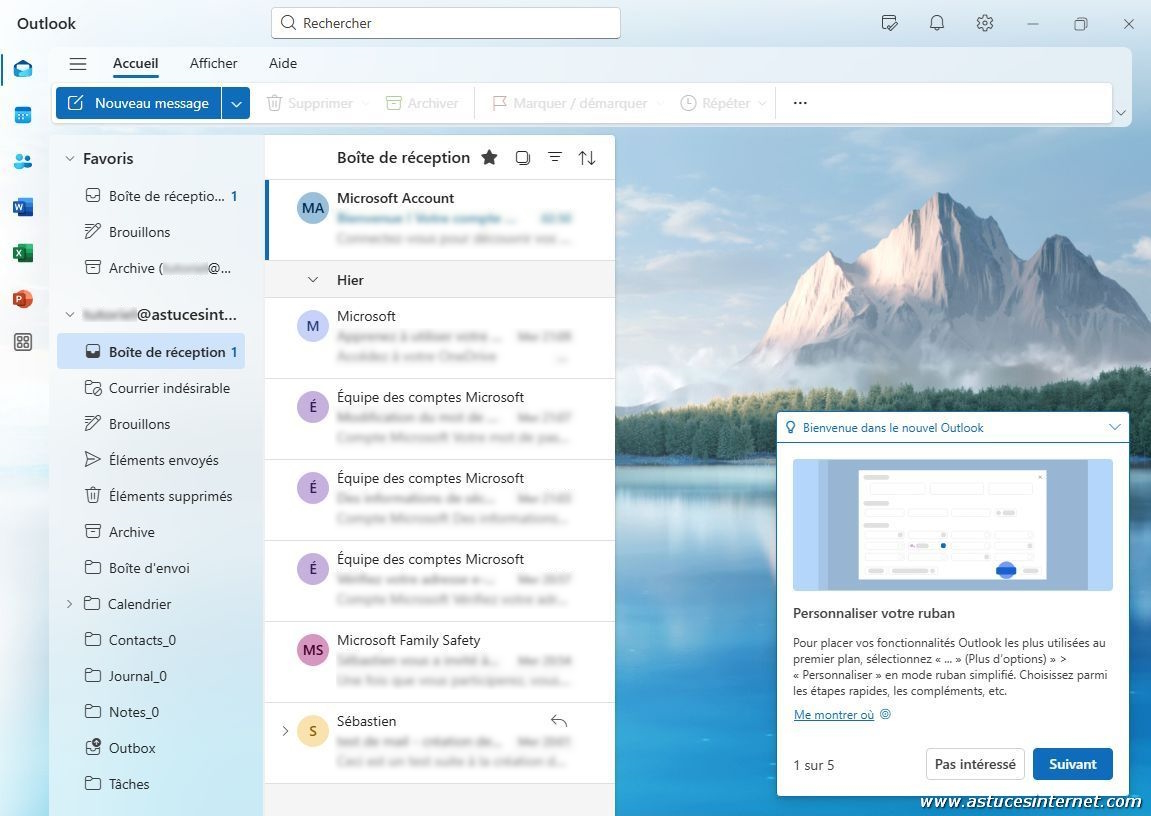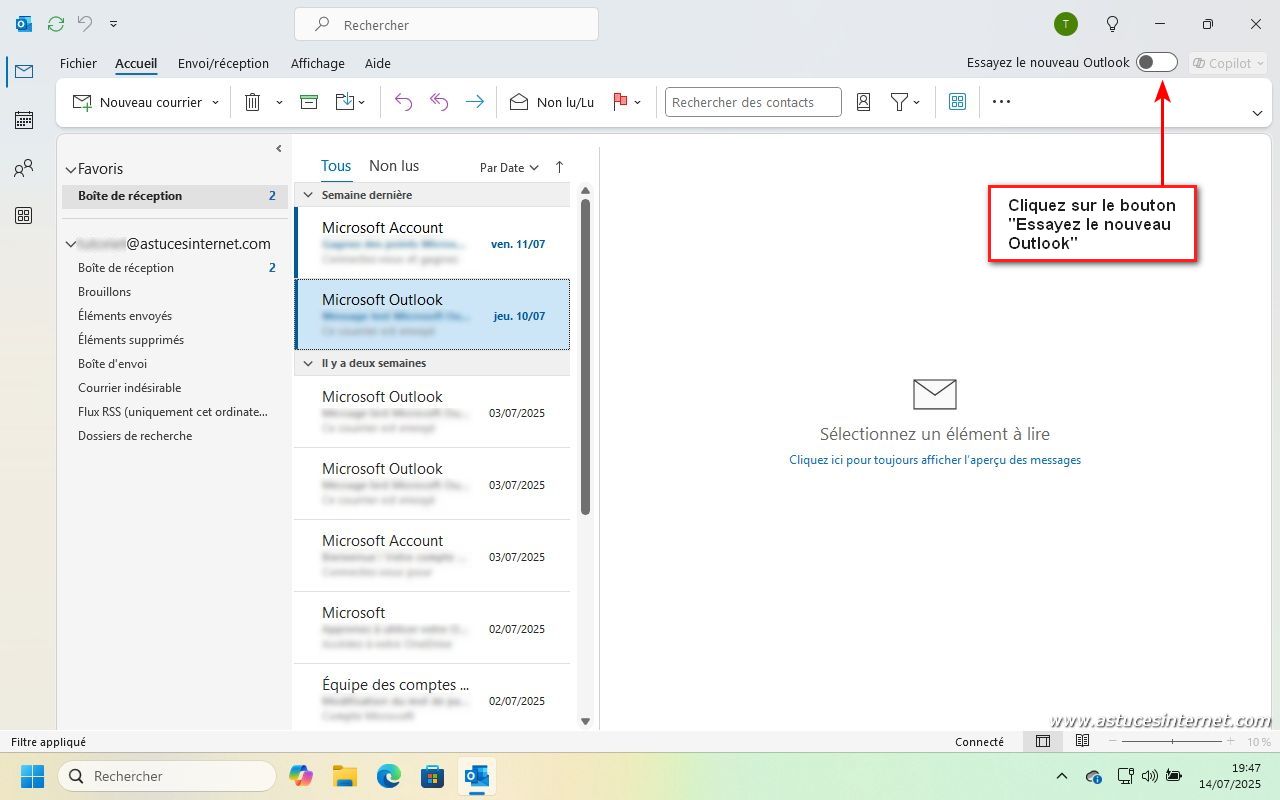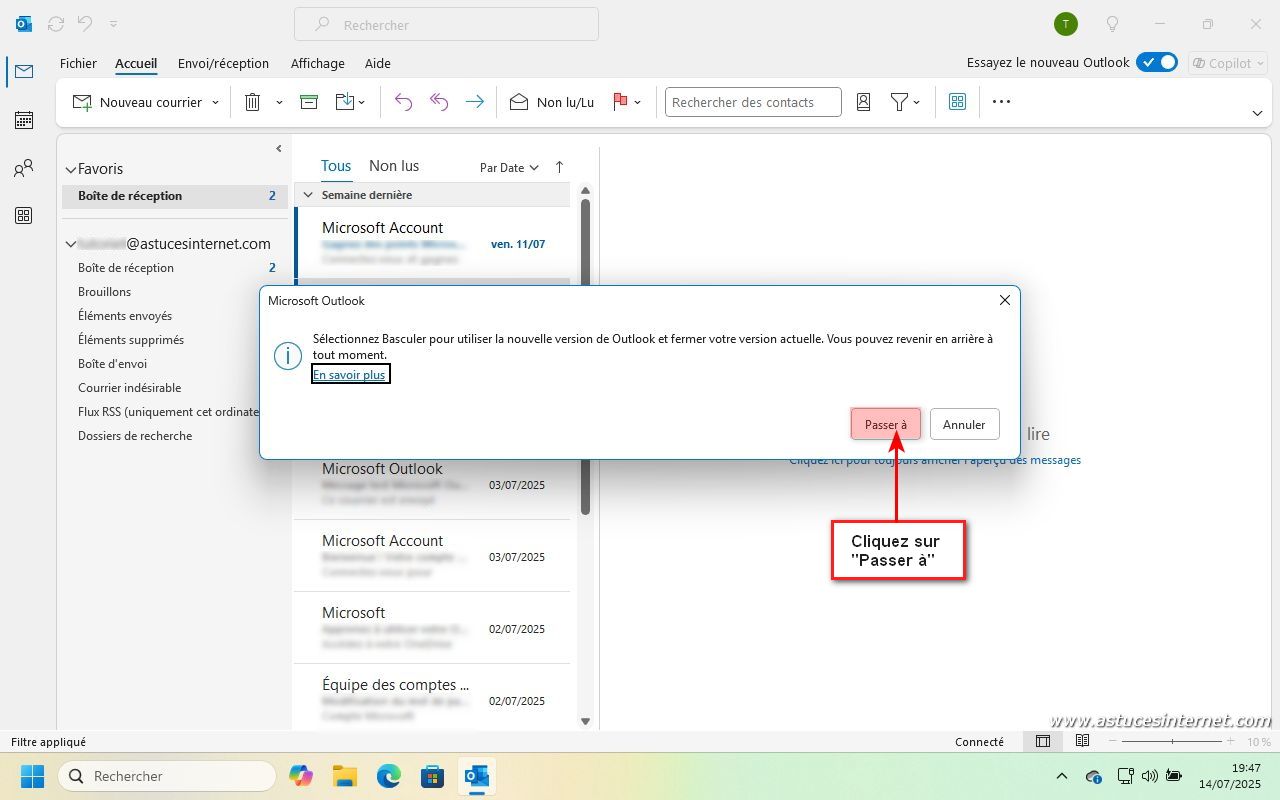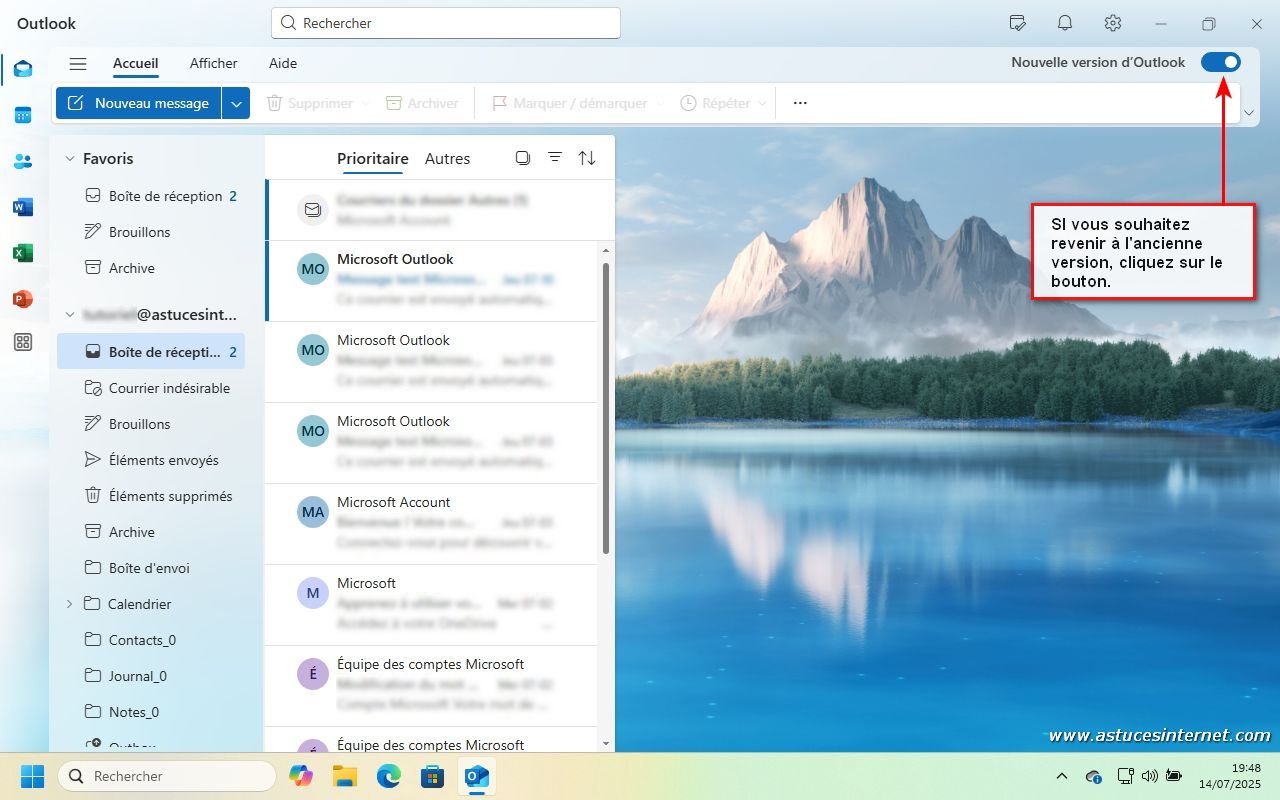Vous venez d’installer la suite Microsoft Office et souhaitez utiliser Outlook comme client de messagerie ? Vous n’avez pas encore configuré Outlook pour aller récupérer vos emails ? Cet article pourra vous aider.
Vous venez d’installer la suite Microsoft Office et souhaitez utiliser Outlook comme client de messagerie ? Vous n’avez pas encore configuré Outlook pour aller récupérer vos emails ? Cet article pourra vous aider.
Dans cet article, nous allons vous présenter ce que vous devrez faire lors du premier démarrage d’Outlook. Nous allons nous baser sur une installation de Microsoft Office 365 sur Windows 11, et vous montrer les différentes étapes.
A noter : Pour ce premier démarrage, vous disposerez des étapes pour la version classique d’Outlook, ainsi que celles pour la nouvelle version d’Outlook.
De même, nous n’allons pas développer la partie qui concerne l’activation d’Office 365 car elle peut être variable selon votre contexte.
Dans le champ Adresse de courrier, saisissez l’adresse email du compte que vous souhaitez utiliser dans Outlook, puis cliquez sur Connexion.
Saisissez le mot de passe du compte email que vous souhaitez utiliser dans Outlook, puis cliquez sur Connexion.
Le compte email est automatiquement ajouté dans Outlook.
A noter : La majorité des comptes email seront paramétrés automatiquement sans nécessiter de renseigner les paramètres serveurs de la messagerie. Si vous souhaitez (ou avez besoin de) paramétrer manuellement votre adresse email, cliquez sur Options avancées.
Avant de finaliser le paramétrage, vous pouvez décocher la case si vous ne souhaitez pas configurer Outlook Mobile pour votre téléphone.
Cliquez sur le bouton Terminé pour finaliser le paramétrage.
Outlook est désormais configuré pour recevoir les emails du compte que vous avez paramétré.
Saisissez l’adresse email du compte que vous souhaitez paramétrer dans Outlook, puis cliquez sur Continuer.
Saisissez le mot de passe du compte et cliquez sur Continuer.
A noter : Vous pouvez afficher les paramètres avancés du compte email en cliquant sur le bouton Afficher plus, mais généralement, Outlook intégrera automatiquement les bons paramètres. Vous n’aurez rien à faire de particulier.
Cliquez sur Continuer pour synchroniser votre compte email (IMAP).
Veuillez patienter le temps de la préparation d’Outlook.
Votre adresse email est désormais paramétrée dans Outlook.
Lors du premier démarrage, Outlook vous propose un petit tutoriel en cinq étapes pour vous présenter le nouvel Outlook. Cliquez sur Suivant dans la fenêtre « Bienvenue dans le nouvel Outlook » pour le consulter, ou cliquez sur Pas intéressé si vous voulez masquer le tutoriel.